الخريف هو وقت جميل وحزين بعض الشيء من العام ، وبالتالي فإن الصورة ، المدرجة في إطار من أوراق الخريف الزاهية ، سيكون لها مزاج خاص. يمكن إنشاء مثل هذا الإطار في بضع دقائق في محرر الرسومات Photoshop.
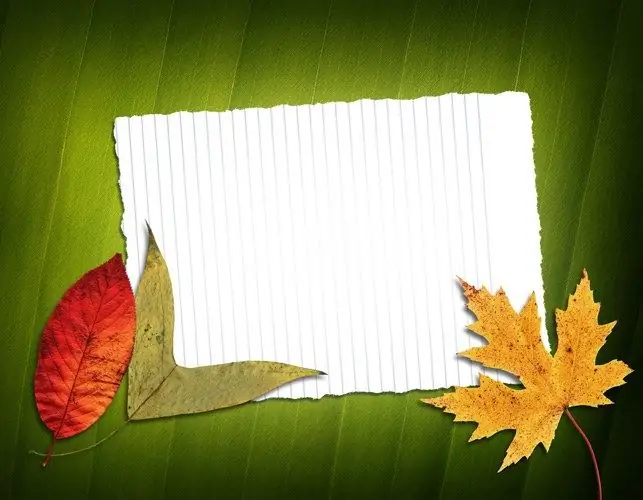
ضروري
- - برنامج فوتوشوب
- - صورة للورقة.
- - الصورة المراد ادراجها في الاطار.
تعليمات
الخطوة 1
لإنشاء إطار ، ستحتاج إلى صورة لورقة ساقطة. يمكنك أن تصنعها بنفسك أو تجدها على الإنترنت في موقع به صور مجانية. أفضل ورقة قيقب واضحة نصف حجم الصورة التي تصنع إطارها. قم بتحميل صورتك وملف الورقة إلى Photoshop.
الخطوة 2
حدد صورة الورقة بأكملها باستخدام خيار الكل من قائمة التحديد. انسخ الصورة والصقها فوق الصورة التي تصنع إطارًا لها. استخدم خياري النسخ واللصق من قائمة "تحرير" للنسخ واللصق.
الخطوه 3
استخدم أداة الخيمة المستطيلة لتقييد مساحة الصورة التي ستكون مرئية من أسفل الإطار. من المستحسن أن يكون عرض الجزء السفلي من الإطار على الأقل خمس ارتفاع الصورة بأكملها ، ويتم إزاحة التحديد لأعلى ولليسار. إذا كنت بحاجة إلى إبقاء معظم الصورة مرئية ، فقم بزيادة حجم اللوحة القماشية باستخدام خيار Canvas Size من قائمة Image. اقلب التحديد باستخدام خيار معكوس من قائمة Secect.
الخطوة 4
قم بإنشاء طبقة جديدة باستخدام خيار الطبقة الموجود في المجموعة الجديدة من قائمة الطبقة. في هذه الطبقة ، املأ التحديد بأخف لون تم طلاء الورقة به في الصورة. للقيام بذلك ، انقر فوق مربع اللون الرئيسي في لوحة الأدوات وعلى جزء الورقة الذي يحتوي على اللون المطلوب. املأ بأداة Paint Bucket Tool.
الخطوة الخامسة
أضف حدًا إلى قاعدة الإطار. للقيام بذلك ، افتح نافذة تأثيرات الطبقة بالنقر فوق الطبقة الأساسية المليئة بالألوان واختيار خيار Blending Options من قائمة السياق. في علامة التبويب Stroke ، حدد Inside للحد وحجم يتراوح بين ثلاثة وخمسة بكسلات. بالنسبة للون ، حدد أحلك الألوان الموجودة في صورة الورقة. قم بإلغاء التحديد باستخدام خيار إلغاء التحديد في قائمة التحديد.
الخطوة 6
افصل الورقة عن الخلفية. للقيام بذلك ، قم بتنشيط الطبقة بهذه الصورة في لوحة الطبقات وحدد مخطط الورقة باستخدام إحدى أدوات مجموعة Lasso. إذا كانت خلفية الصورة ذات الورقة صلبة ، فحددها باستخدام أداة Magic Wand Tool وحذفها باستخدام خيار Clear من قائمة Edit. إذا قمت بتحديد الورقة ، فعكس التحديد قبل إزالة الخلفية.
الخطوة 7
قم بإزالة التحديد حول الورقة وقم بتقليله باستخدام خيار التحويل الحر من قائمة التحرير بحيث يبرز قليلاً خارج الحد الداخلي للإطار. باستخدام أداة التحريك ، اسحب الورقة إلى الركن الأيمن السفلي من الإطار وأدرها بذيلها إلى اليسار. يمكن القيام بذلك باستخدام خيار التدوير من مجموعة التحويل في قائمة التحرير.
الخطوة 8
قم بتكرار طبقة الورقة باستخدام خيار Dublicate Layer من قائمة Layer. قم بتصغير نسخة الورقة قليلاً وانقل الصورة إلى اليسار بحيث تتداخل الورقة الجديدة مع الورقة التي تم نسخها منها فقط عند الحافة. قم بتدوير النسخة المصغرة من الورقة بزاوية عشوائية.
الخطوة 9
وبالمثل ، املأ جميع جوانب الإطار بأوراق متناقصة تدريجيًا تدور بزوايا مختلفة.
الخطوة 10
احفظ الصورة المؤطرة في ملف psd باستخدام الخيار Save As في قائمة File. سيسمح لك ذلك بإدراج صورة أخرى في إطار الورقة إذا لزم الأمر. احفظ نسخة من الملف بتنسيق.jpg"






